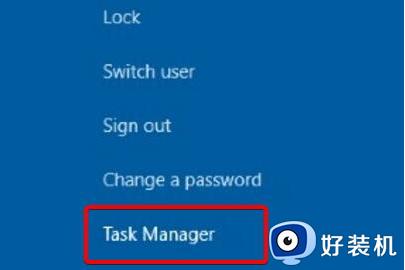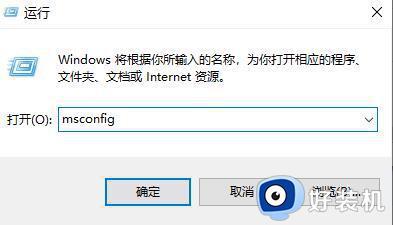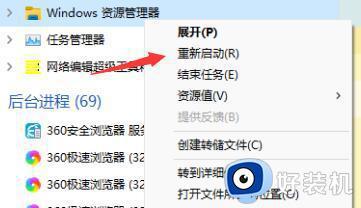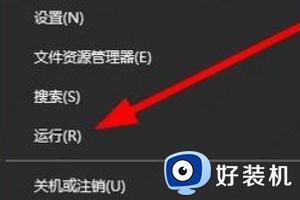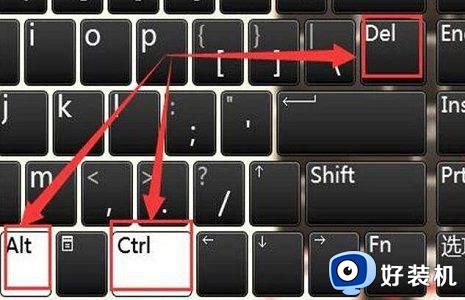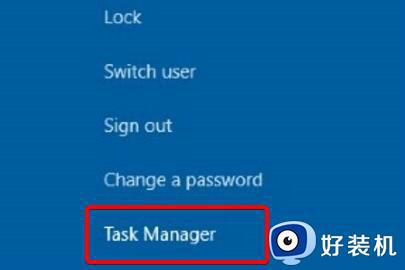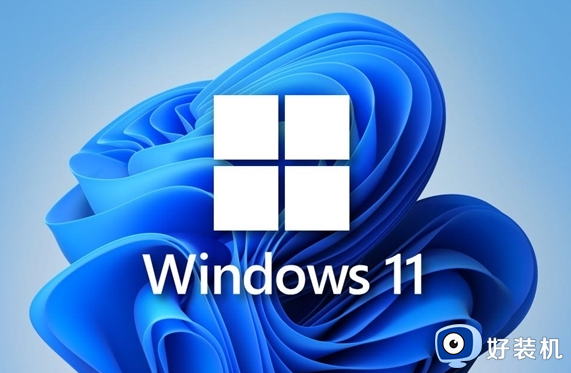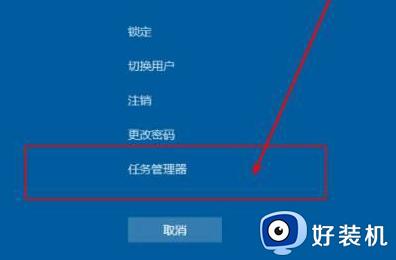windows11鼠标点击无反应怎么回事 win11鼠标突然没反应了如何解决
时间:2024-02-20 17:10:58作者:huige
鼠标对于电脑来说是非常重要的一个设备,但是使用的时候可能会遇到一些情况,例如近日有windows11系统用户就遇到了鼠标点击无反应的情况,导致鼠标不能正常使用,可以通过重启资源管理器等方法来修复,本文这就给大家讲述一下win11鼠标突然没反应了的详细解决方法。
方法如下:
1、打开任务管理器
按下ctrl+delete+alt打开任务管理器。

2、点击详细信息
在任务管理器界面,点击详细信息。
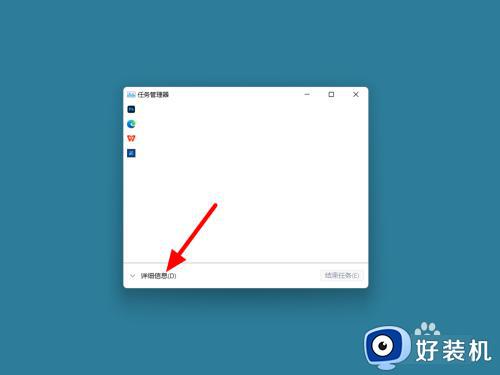
3、选中资源管理器
在详细信息界面,选中Windows资源管理器。
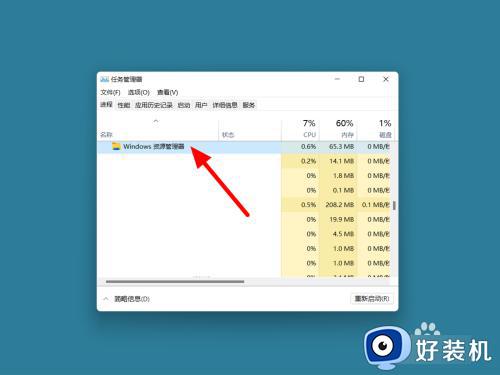
4、点击重新启动
点击重新启动,这样就恢复成功。
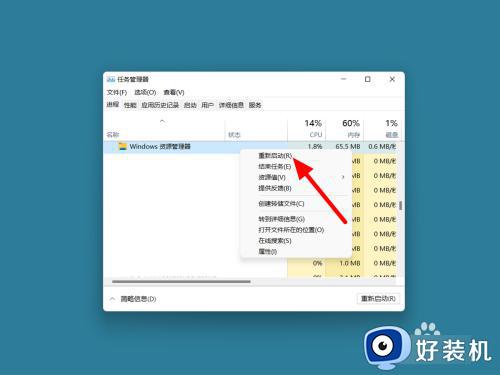
更新驱动:
1、点击属性
在桌面选中此电脑右击,点击属性。
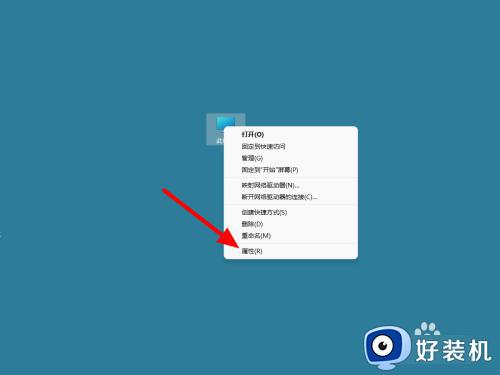
2、单击设备管理器
进入系统信息界面,单击设备管理器。
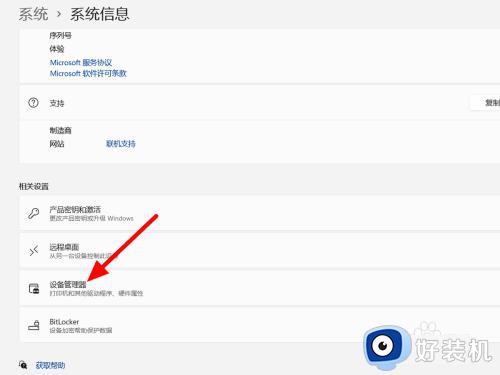
3、点击更新
选中问题鼠标右击,点击更新驱动程序即可。
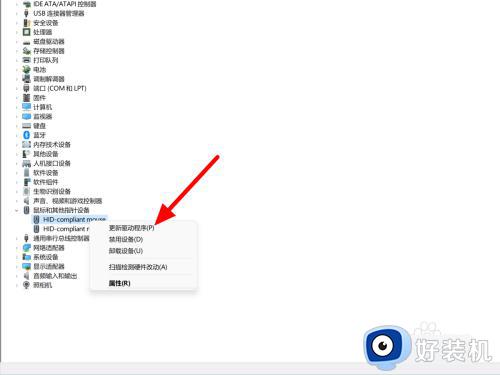
以上给大家讲解的就是windows11鼠标点击无反应的详细解决方法,碰到这样情况的小伙伴们可以尝试上述方法步骤来进行操作。